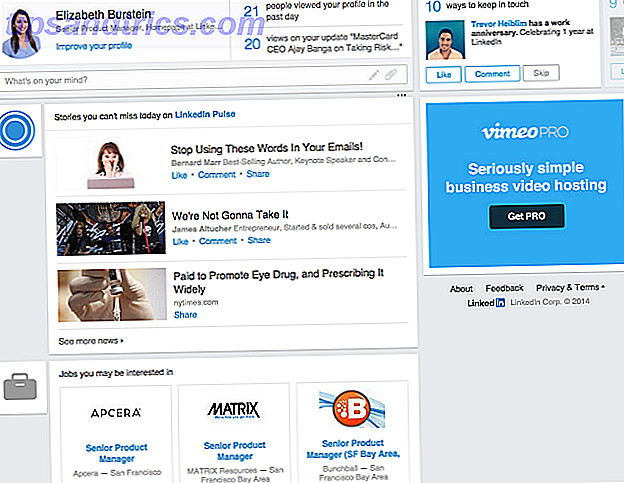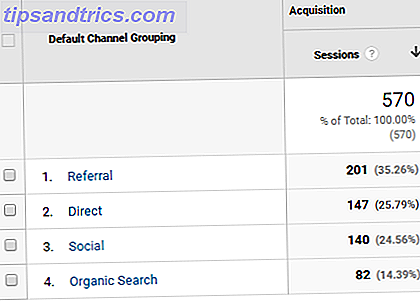Libere espacio en la unidad de inicio de su Mac. Ya sea que se esté preguntando si su unidad de disco completa está afectando el rendimiento o si solo quiere un poco de espacio adicional, unos pocos pasos simples pueden liberar mucho espacio.
Libere espacio en la unidad de inicio de su Mac. Ya sea que se esté preguntando si su unidad de disco completa está afectando el rendimiento o si solo quiere un poco de espacio adicional, unos pocos pasos simples pueden liberar mucho espacio.
Es una buena idea dejar entre cinco y 10 por ciento gratis en su Mac. Esto se debe a que su Mac usa ese espacio para memoria virtual, cachés y más. Como señaló James cuando enseñaste cómo acelerar una vieja Mac. Acelera una vieja Mac con estos trucos [Mac OS X] Acelera una vieja Mac con estos trucos [Mac OS X] Con el tiempo, el rendimiento de cualquier computadora tienden a degradarse, incluso Macs (¡jadeo!). Años de desinstalar incorrectamente las aplicaciones pueden dejar su unidad llena de archivos de preferencias y recursos que ya no son necesarios ... Leer más, llenar el disco de arranque interfiere con la capacidad de su computadora para hacer estas cosas, lo que finalmente retrasará su máquina.
Si su unidad de disco está demasiado llena y no está seguro de qué hacer, estos son algunos pasos a considerar. Si avanzas en esta guía, estarás en el umbral del 10 por ciento en muy poco tiempo.
Paso 1: vacía tu basura

Es obvio, seguro, pero por esa razón a veces no pensarás en eso de inmediato. Si eliminas archivos regularmente, y sé que lo hago, tu basura puede llenarse rápidamente. Esos archivos ocupan espacio en su disco hasta que usted, el usuario, opte por vaciar la basura.
Ah, y mientras hacemos cosas obvias: vacíe su carpeta de Descargas. Archive todo lo que necesite en algún lugar, en cualquier lugar, y luego elimine todo lo demás. Se sorprenderá de lo rápido que esa carpeta puede salirse de control si no hace esto con regularidad.
Paso 2: Encuentra y elimina archivos grandes innecesarios
Si su disco está lleno, lo más obvio es eliminar archivos. ¿Pero qué archivos eliminar? Si hay un archivo grande en su disco que no necesita, ese es el primer candidato obvio.
¿Pero cómo puede saber rápidamente qué archivos de su disco son demasiado grandes? Por suerte hemos analizado esto anteriormente, y le indicamos algunas aplicaciones gratuitas para analizar e inspeccionar el disco duro de su Mac. 3 aplicaciones gratuitas para analizar e inspeccionar el disco duro de su Mac 3 aplicaciones gratuitas para analizar e inspeccionar el disco duro de su Mac Space Wondering donde se ha ido todo el almacenamiento de tu Mac? Estas aplicaciones gratuitas te lo harán saber. Lee mas . Entre los aspectos más destacados está Grand Perspective, que le ofrece una visión general de los archivos en su disco:

Use esta herramienta para explorar los archivos y carpetas más grandes en su disco. ¿Hay algo que pueda permitirse eliminar, o tal vez pasar a una unidad diferente por completo? Si es así, estás en camino de liberar espacio vital en tu disco de inicio.
Paso 3: eliminar instaladores de software
¿Has estado eliminando archivos .DMG después de instalar el software? Porque no los necesita, y realmente debería eliminarlos sobre la marcha. Busque los archivos ".DMG" en Finder y se le dará la opción de elegir "Imagen de disco" como un tipo de archivo.

A continuación, puede eliminar cualquiera que esté seguro de que ya no necesita. Si debe guardar sus archivos DMG, al menos muévalos a un disco externo.
Paso 4: ejecuta un limpiador del sistema
Todavía no hay suficiente espacio en tu disco? Bueno, puedes liberar temporalmente algo de espacio ejecutando un programa de limpieza. Hay una versión completa de CCleaner para Mac Versión completa de CCleaner Ahora lanzada para Mac Versión completa de CCleaner ahora lanzada para Mac Sin importar cuán intuitiva y supuestamente los Mac "sin problemas" deben funcionar, créanme, varios meses después de agregar cientos de archivos, aplicaciones y descarga miles de páginas web, su nuevo y brillante iMac o MacBook Air ... Lea más si desea algo simple.

Por supuesto, CCleaner no es el único juego de la ciudad: también puedes buscar herramientas como MainMenu u Onyx OnyX. Da acceso a todo tipo de opciones de Mac ocultas [Mac] OnyX brinda acceso a todo tipo de opciones de Mac ocultas [Mac] tu Mac funcionando en excelente estado es importante. Si usa su computadora para trabajar, querrá que funcione lo más rápido posible. De hecho, Apple tiene todo tipo de opciones disponibles ... Lea más si desea limpiar archivos y personalizar otras cosas en su sistema.
Paso 5: eliminar idiomas y controladores de impresora no utilizados

¿Tu disco aún está demasiado lleno? Tal vez tu computadora habla demasiados idiomas. Monolingual puede limpiar eso para usted. Monolingüe: elimine los idiomas que no usa de su Mac Monolingüe: elimine los idiomas que no usa de su Mac Libere espacio en su Mac; elimine los idiomas que nunca usará. Monolingual es una sencilla aplicación de Mac que cualquier persona que busque más espacio en el disco duro debería echarle un vistazo. Los discos duros modernos son ... Leer más: solo elija los idiomas que desea eliminar y el software los eliminará. Puede guardar tanto como 3 GB de esta manera, pero tenga cuidado: no es fácilmente reversible.
Otra cosa que puede hacer es dirigirse a ~ / Librería / Impresoras (en el Buscador, haga clic en Ir y luego en Conectarse al servidor si no puede encontrar la carpeta), luego elimine las impresoras que no posee ni usa actualmente. Dependiendo de cuántas impresoras haya instalado en el pasado, esto podría liberar bastante espacio.
Paso 6: Eliminar aplicaciones no deseadas
Tal vez lo notó en el paso 2, pero algunas aplicaciones ocupan mucho espacio. Mire a través de la carpeta Aplicaciones y pregúntese: ¿cuándo fue la última vez que usé esta aplicación? Si la respuesta es "Nunca", es posible que desee eliminarla, o al menos moverla a una unidad externa. Los juegos, en particular, ocupan mucho espacio. Considere realizar una copia de seguridad de todo lo que no haya jugado recientemente en un disco externo.
De nuevo, este es obvio, pero vale la pena hacerlo de vez en cuando.
Considere obtener una unidad más grande
Hay otros trucos que puedes hacer para liberar espacio. Puede mover su música y fotos a una unidad externa o un NAS. Puede eliminar cualquier material de archivo no utilizado en iMovie o eliminar películas que ya no desea.
En última instancia, sin embargo, si los pasos anteriores no han funcionado, es hora de enfrentar los hechos: se necesita una unidad más grande. Considere actualizar su disco si tiene una MacBook o instalar otra unidad si tiene un dispositivo donde eso sea posible. Idealmente, almacene su sistema operativo y aplicaciones en una unidad y sus archivos en otra; esto le ayudará a asegurarse de que no vuelva a llenar su unidad de arranque.
¿Conoces alguna otra técnica de ahorro de espacio para usuarios de Mac? Por favor: compártalos a continuación. Espero leerlos.